- Outlook pogreška 0x800ccc92 ukazuje na to da ste možda unijeli netočno korisničko ime i lozinku.
- Prvo morate provjeriti podatke za prijavu i još jednom unijeti vjerodajnice kako biste se riješili pogreške.
- Pogreška 0x800ccc92 također bi se mogla pojaviti zbog loše mrežne veze ili vatrozida koji blokira vezu.
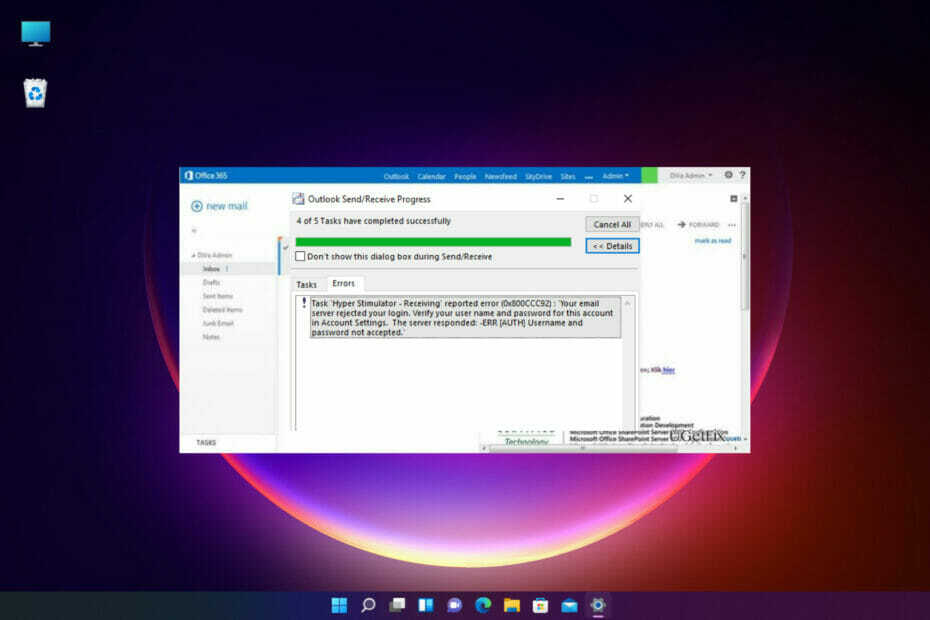
xINSTALIRAJTE KLIKOM NA DATOTEKU ZA PREUZIMANJE
Ovaj softver će popraviti uobičajene računalne pogreške, zaštititi vas od gubitka datoteka, zlonamjernog softvera, kvara hardvera i optimizirati vaše računalo za maksimalnu učinkovitost. Riješite probleme s računalom i uklonite viruse sada u 3 jednostavna koraka:
- Preuzmite alat za popravak računala Restoro koji dolazi s patentiranim tehnologijama (dostupan patent ovdje).
- Klik Započni skeniranje kako biste pronašli probleme sa sustavom Windows koji bi mogli uzrokovati probleme s računalom.
- Klik Popravi sve kako biste riješili probleme koji utječu na sigurnost i performanse vašeg računala.
- Restoro je preuzeo 0 čitatelji ovog mjeseca.
Prilikom pokušaja slanja ili primanja e-pošte u Outlooku, neće biti iznenađenje ako naiđete na kod pogreške 0x800ccc92.
S Outlookom često možete naići na različite vrste pogrešaka dok pokušavate pristupiti svojoj pošti ili kada pokušavate otvoriti aplikaciju.
Dakle, ovo je još jedna uobičajena pogreška koja često postaje uzrok zabrinutosti mnogih korisnika.
Nakon što vidite pogrešku, stalno primate podsjetnike Outlooka da unesete lozinku svaki put kada pokušate poslati/primiti e-poštu.
Iako se pogreška može pojaviti zbog netočnog korisničkog imena ili lozinke, mogu postojati i drugi mogući razlozi.
Ako naiđete na bilo koju drugu pogrešku dok pokušavate provjeriti ili poslati e-poštu, možete pročitati naš detaljni vodič na najneugodnije Outlook pogreške i njihova rješenja za brzo rješenje.
Ovaj post neće samo odgovoriti na vaš upit, kako mogu popraviti pogrešku 0x800ccc92 u Outlooku, ali prvo će vam reći više o simptomima i drugim mogućim uzrocima.
🖊️Brzi savjet:
Kada se pojavi problem sa zaporkom, često je bolje imati sigurnosnu kopiju, pogotovo ako ste u nepovoljnoj situaciji i ne možete pristupiti svojim e-mailovima. Prednost korištenja decentralizirane e-pošte, kao npr Mailbird, je da ne postoji središnji poslužitelj na kojem se pohranjuju sve poruke, stoga nitko ne može vidjeti vaše e-mailove osim vas, i nitko ne može hakirati vašu e-poštu.
Mailbird je također jedna od najboljih aplikacija za e-poštu za upravljanje višestrukim računima. Radi s bilo kojim IMAP računom e-pošte, kao i s POP3 i Exchange. Kada je u pitanju intuitivnost, Mailbird mnogo nadmašuje Outlook.
⇒ Nabavite Mailbird
Što znači kod pogreške 0x800ccc92?
Dakle, što je pogreška 0x800ccc92 u Outlooku?
Outlook poruka o pogrešci glasi: Primanje prijavljene pogreške (0x800CCC92) Vaš poslužitelj e-pošte odbio je vašu prijavu. Potvrdite svoje korisničko ime i lozinku za ovaj račun u Postavkama računa. Poslužitelj je odgovorio: ERR (AUTH) Netočno korisničko ime ili lozinka.
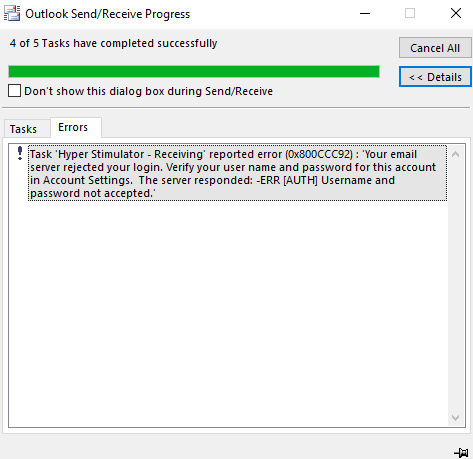
Iako u poruci piše da bi pogreška mogla biti posljedica netočnog korisničkog imena ili lozinke, u nekim slučajevima, čak i nakon što nekoliko puta unesete ispravno korisničko ime i lozinku, pogreška se nastavlja.
Prije nego dođemo do rješenja, shvatimo zašto i dalje primate prijavio pogrešku 0x800ccc92 vaš poslužitelj e-pošte odbio je vašu prijavu.
Zašto se pojavljuje pogreška 0x800ccc92?
Puno puta mogu postojati i drugi razlozi zbog kojih možete naletjeti na pogrešku 0x800ccc92 u Outlooku. Neki od razloga uključuju:
- POP3/IMAP/SMTP postavke nisu ispravno konfigurirane za različite račune e-pošte (Gmail/Hotmail/AOL) u MS Outlook
- Outlook račun je aktivan na više uređaja
- The Dopusti manje sigurne aplikacije opcija je onemogućena u Gmail na Outlook
- Outlook se ne uspijeva sinkronizirati s poslužiteljem
- PST datoteku veličina prelazi potrebnu granicu
- PST datoteku bio zahvaćen virusom
- Neuspjeh SMTP ili POP3 protokoli
- Outlook se neočekivano gasi
Savjet stručnjaka: Neki problemi s računalom teško se rješavaju, pogotovo kada su u pitanju oštećena spremišta ili nedostajuće Windows datoteke. Ako imate problema s ispravljanjem pogreške, vaš sustav je možda djelomično pokvaren. Preporučujemo da instalirate Restoro, alat koji će skenirati vaš stroj i utvrditi u čemu je greška.
Kliknite ovdje za preuzimanje i početak popravljanja.
U ovom smo postu napravili popis 5 najboljih testiranih rješenja koja vam mogu pomoći da popravite Outlookov kod pogreške 0x800ccc92.
Kako mogu popraviti pogrešku 0x800ccc92 u Outlooku?
1. Potvrdite svoje korisničko ime i lozinku
- Prijavite se na svoj Outlook račun i idite na Datoteka kartica u gornjem lijevom kutu.

- Sada, kliknite na Info na lijevom oknu i odaberite Postavke računa s padajućeg izbornika s desne strane.

- Sada ćete vidjeti E-mail računi odjeljak pod Postavke računa. Odaberite e-poštu za provjeru vjerodajnica.
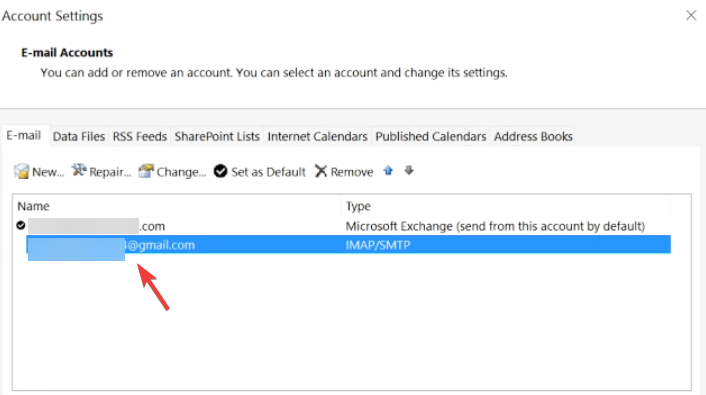
- Ovdje provjerite svoje korisničko ime i lozinku i provjerite jesu li vjerodajnice točne. Pritisnite Otkazati da izađem ako je u redu.

- Ako ne, odaberite adresu e-pošte i kliknite na Promijeniti.
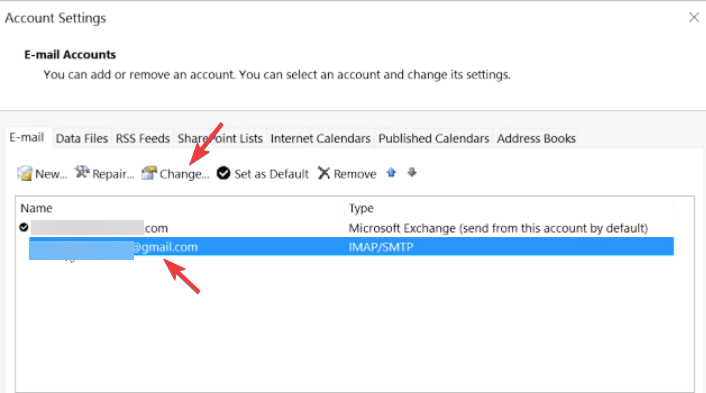
- Sada ažurirajte ispravnu lozinku.
Alternativno, također možete resetirati lozinku i stvoriti novu, ažurirati istu u Outlooku.
- POPRAVAK: Poruka se trenutno ne može poslati u Outlooku
- Kako popraviti Outlook pogrešku 0x80042108 u sustavu Windows 10
- RIJEŠENO: Outlook pogreška u temeljnom sigurnosnom sustavu
2. Provjerite postavke poslužitelja računa e-pošte u Outlooku
- Pokrenite Outlook aplikaciju i kliknite na Datoteka tab.

- Dodirnite Info na lijevoj strani, a zatim kliknite na Postavke računa na desno.
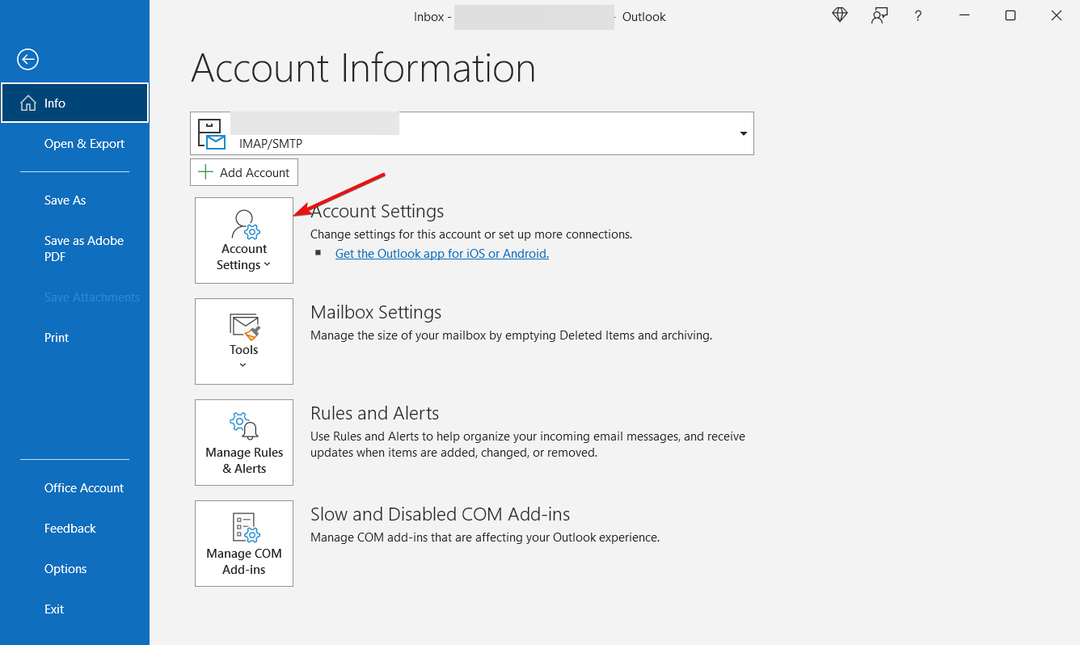
- Zatim kliknite na Postavke poslužitelja.
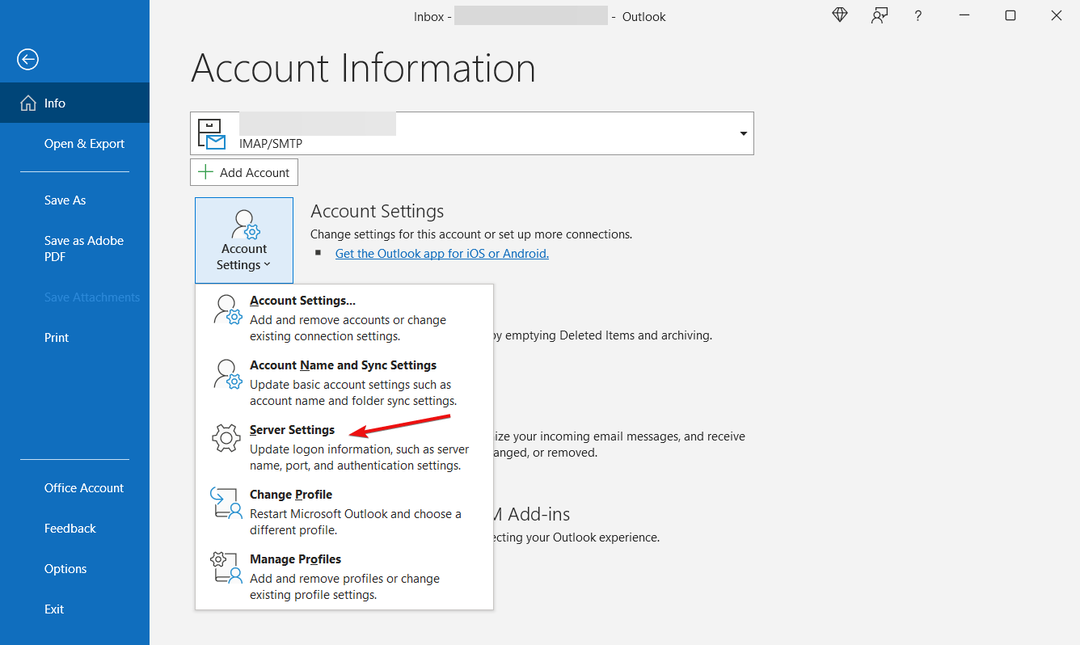
- U Postavke IMAP računa prozoru, pregledajte postavke dolazne pošte:
Korisničko ime: Vaša email adresa Zaporka: Koristiš se za prijavu na svoju web poštu poslužitelj: imap.gmail.com Luka: 993 šifriranje: TLS/SSL sigurna provjera autentičnosti lozinkom (SPA): Ne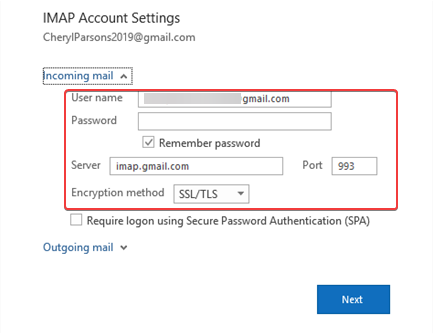
- Sada pregledajte svoje postavke odlazne pošte:
poslužitelj: smtp.gmail.com Luka: 587 šifriranje: SSL/TLS sigurna provjera autentičnosti lozinkom (SPA): Ne Provjera autentičnosti odlaznog poslužitelja: Da, iste postavke kao na vašem dolaznom poslužitelju.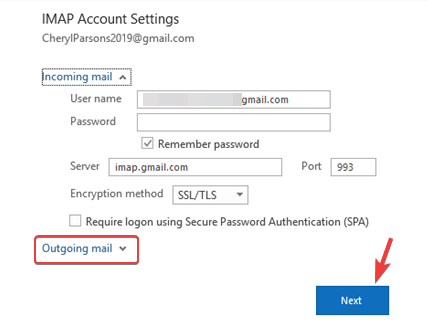
- Kliknite na Gotovo nakon što provjerite sve postavke.
Dakle, ako vidite pogrešku 0x800ccc92 na Gmailu, to bi trebalo biti ispravljeno i sada možete pokušati slati/primati e-poštu putem Gmaila u Outlooku.
4. Minimizirajte veličinu PST datoteke
4.1 Postavite automatsko arhiviranje u Outlook 2013
- Otvori Outlook aplikaciju i kliknite na Datoteka kartica u gornjem lijevom kutu.

- Sada, kliknite na Mogućnosti na lijevom dnu.

- U Outlooku Mogućnosti prozor, kliknite na Napredna na lijevo.

- Zatim, s desne strane, idite na Automatsko arhiviranje i pritisnite Postavke automatskog arhiviranja dugme.
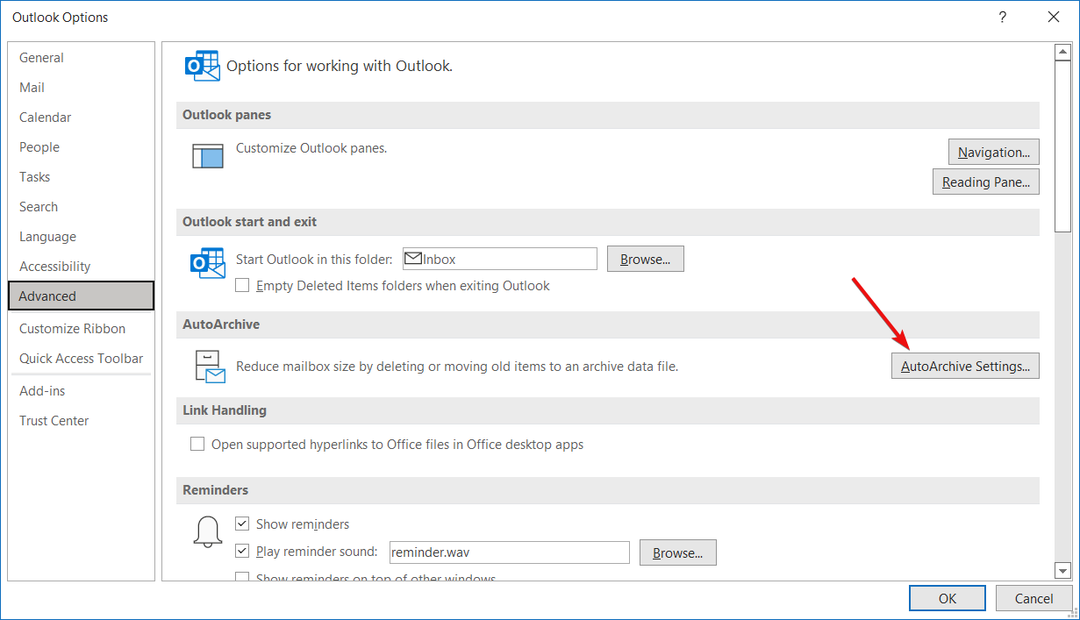
- Kao što je AutoArchive otvara se dijaloški okvir, idite na Pokreni AutoArchive svaki polje i postavite ga na 14 dana, i označite sve okvire kao što je prikazano na donjoj slici.
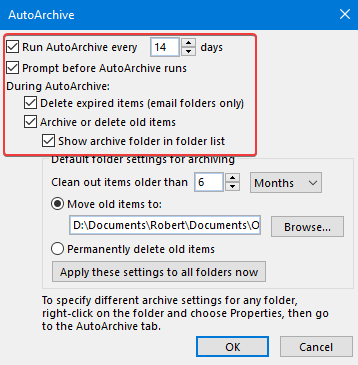
4.2 Postavite za ručno arhiviranje
- Otvorena Outlooki odaberite Datoteka kartica u gornjem lijevom kutu.
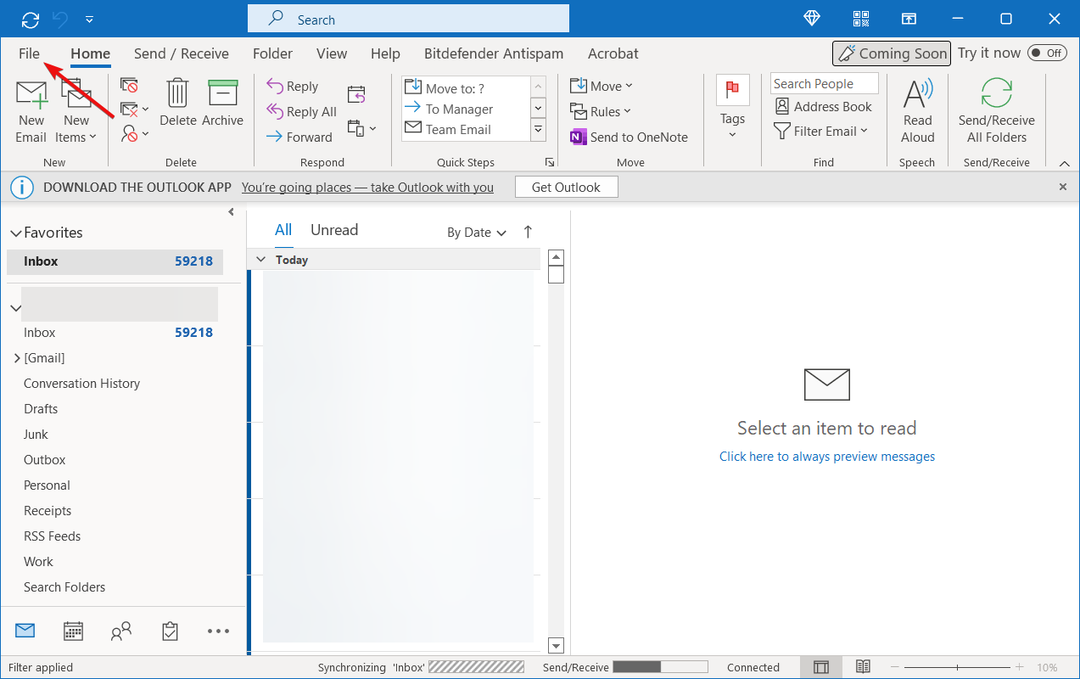
- Zatim, na lijevoj strani, kliknite na Info, a zatim s desne strane kliknite na Postavke poštanskog sandučića i kliknite na PostaviArhivska mapa ispod.
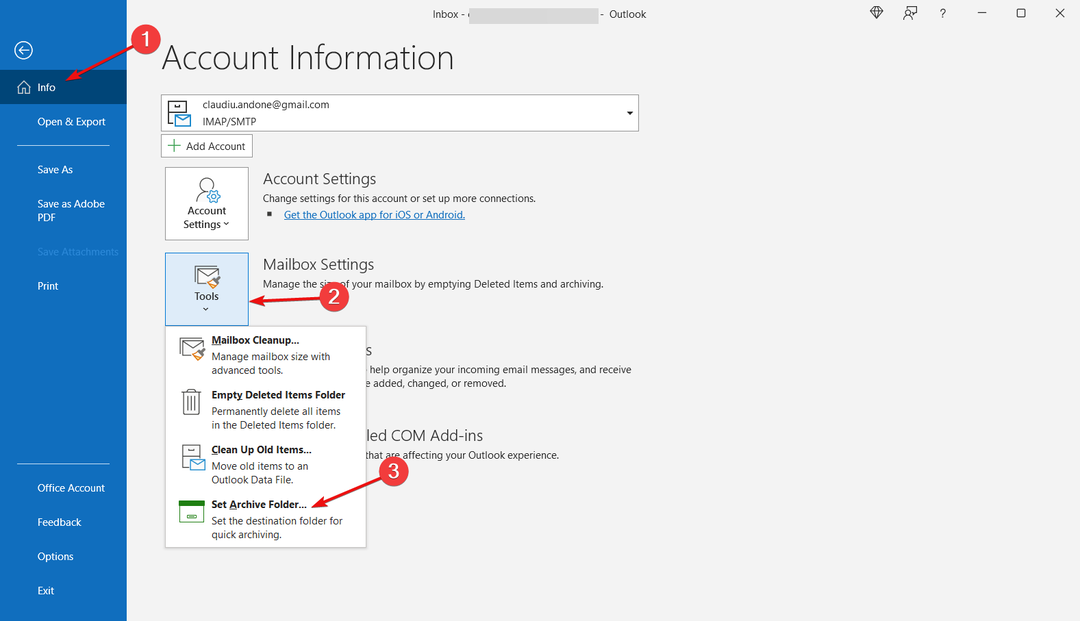
- Sada u prozoru Arhiva odaberite Arhiviraj ovu mapu i sve podmape i odaberite što trebate arhivirati ručno.
- Pritisnite u redu da biste spremili promjene.
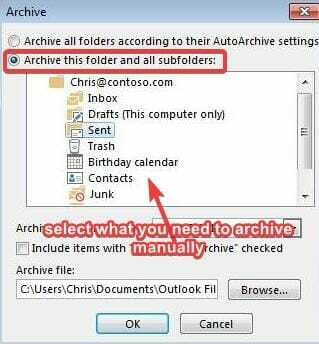
4.3 Raspakirajte arhiviranu mapu programa Outlook
- Pokrenite Outlook aplikaciju, idite na izbornik i kliknite na Datoteka izbornik.

- Kliknite na Otvorite i izvezite na lijevom oknu.
- Sada, na desnoj strani, kliknite na Otvorite podatkovnu datoteku programa Outlook, odaberite potrebnu datoteku i kliknite na u redu.
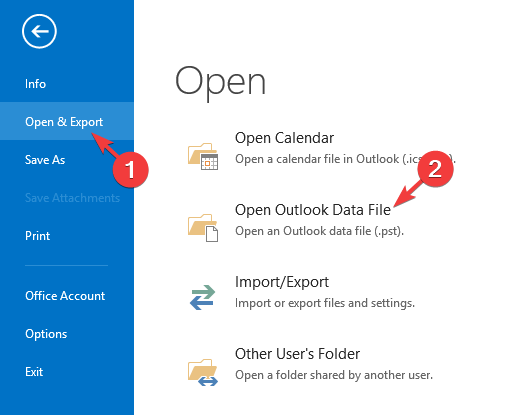
- Zatim idite na Datoteka ponovo karticu.
- Kliknite na Postavke poštanskog sandučića na desnoj strani okna, a zatim kliknite na Postavite arhivsku mapu opcija.

- Sada provjerite Arhiva arhivirajte i pregledajte je li bilo koja informacija promijenjena.
- Ako se bilo koji podatak promijeni, Outlook će od vas zatražiti poruku.
- Izađite iz Arhivirajte podatke datoteka. Sada desnom tipkom miša kliknite datoteku arhivskih podataka koju vidite na ploči mapa i odaberite Zatvori arhivu.
To će vam pomoći u pretraživanju i pregledu podataka za arhivirane e-poruke.
4.4 Izbrišite mapu recikliranih predmeta
- Pokreni Outlook i idite na Datoteka tab.

- Sada, s lijeve vrpce, odaberite Mogućnosti.

- U Outlook opcije prozor, kliknite na Napredna na lijevo.
- Na desnoj strani, ispod Outlook, odjeljak za početak i izlaz, potvrdite okvir pored Ispraznite mape izbrisanih stavki pri izlasku Outlook.
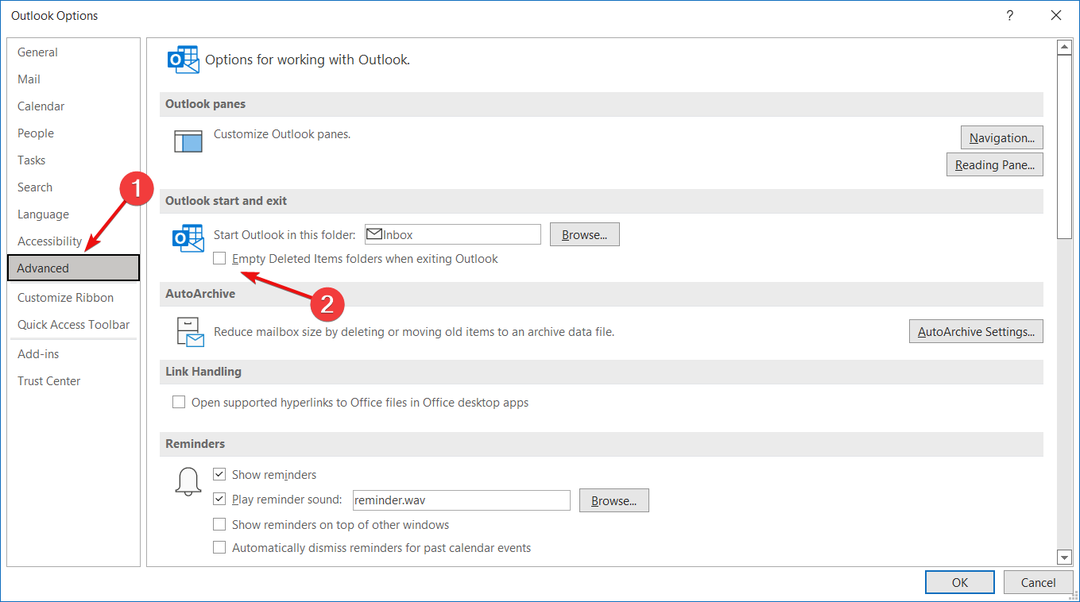
- pritisni u redu i automatski će izbrisati sve vaše izbrisane stavke.
- Za primanje obavijesti prije uklanjanja, kliknite na Napredna ponovno s lijeve strane i potvrdite okvir u promptu za potvrdu prije brisanja stavki.
Prije nego što nastavite s brisanjem recikliranih stavki, slijedite gornje upute kako biste oporavili bilo koju od važnih poruka koje su možda slučajno izbrisane.
Jednostavno povucite i ispustite OST ili PST podatkovnu datoteku iz mape recikliranih predmeta na željeno mjesto.
5. Generirajte lozinku aplikacije sa svog AOL računa
5.1 Nabavite lozinku aplikacije od AOL-a
- Prijavite se na svoj AOL račun.
- Sada otvorite novu karticu u svom pregledniku.
- Kopirajte i zalijepite ovu vezu na drugoj kartici i pritisnite Unesi.
- The Sigurnost računa otvorit će se stranica. Na desnoj strani pomaknite se prema dolje do Lozinka aplikacije i kliknite na Generirajte i upravljajte zaporkama aplikacija.
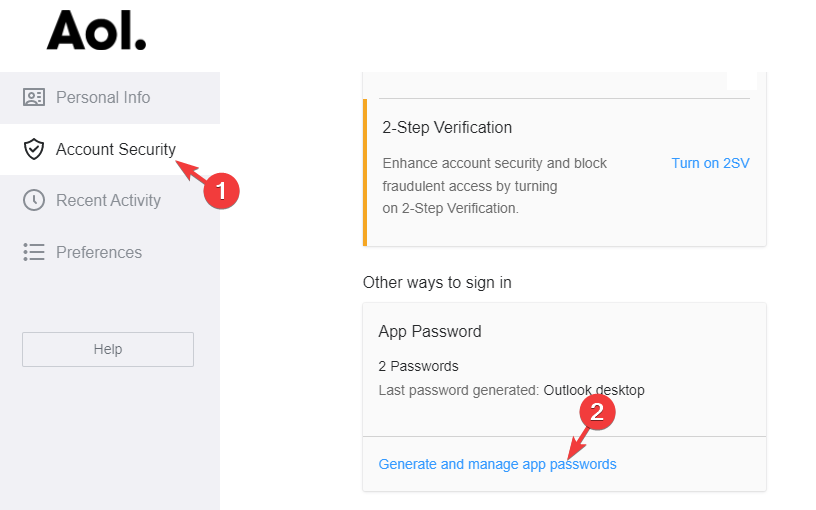
- U skočnom prozoru upišite Outlook radna površina ispod Unesite naziv svoje aplikacije polje i kliknite na Generirajte lozinku.
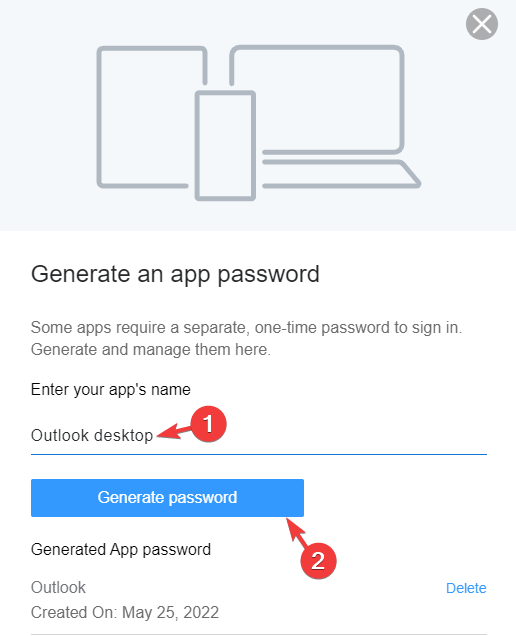
- To će generirati jednokratnu lozinku aplikacije (16 slova) za vašu Outlook radna površina. Kliknite na Kopirati i pritisnite Gotovo.
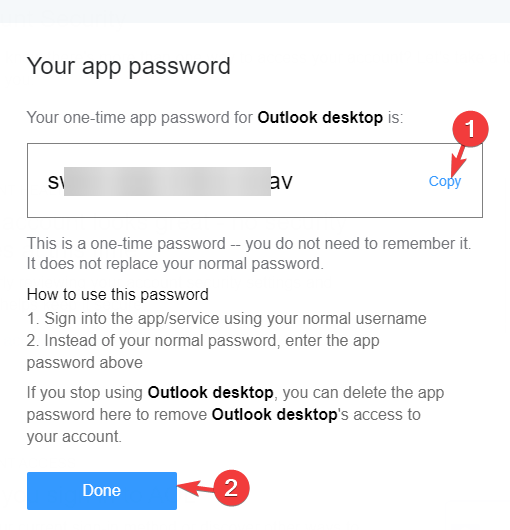
Sada nastavite sa sljedećim koracima za ažuriranje lozinke.
5.2 Ažurirajte lozinku u Outlooku
- Otvorena Outlook, prijavite se i kliknite na Datoteka u gornjem lijevom kutu.
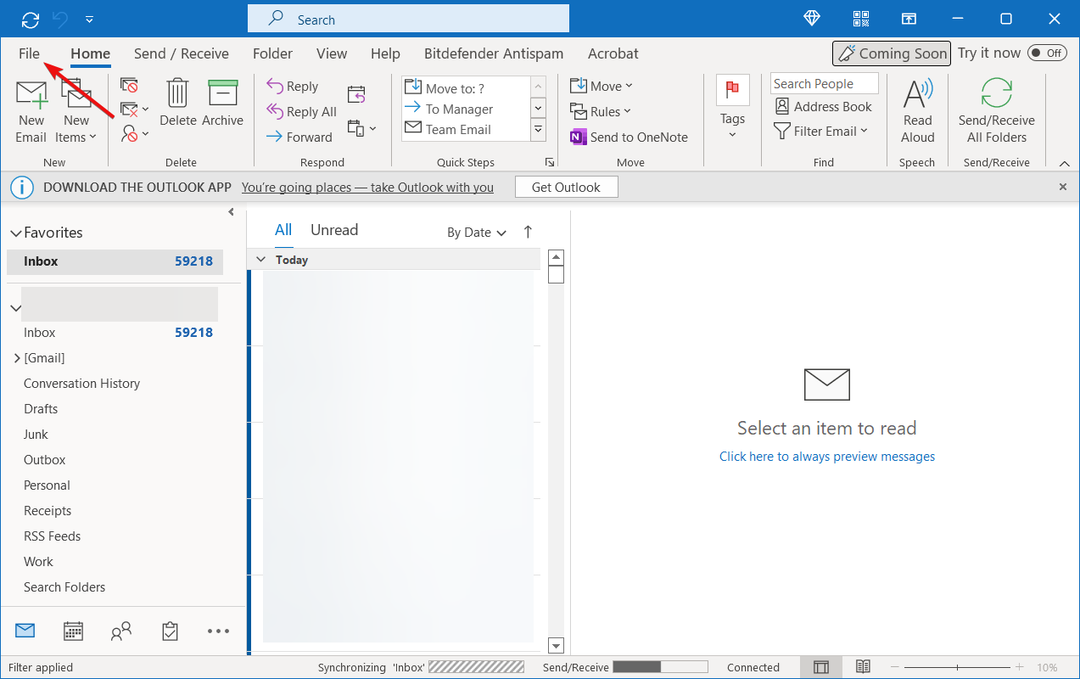
- Odaberi Informacije o računu iz lijevog okna.
- Odaberite e-poštu (koja ima problema) s padajućeg izbornika.
- Sada, kliknite na Postavke računa.

- U Postavke računa prozoru, odaberite e-poštu i kliknite na Promijeniti.

- U Promijeni račun dijaloški okvir, idite na Informacije o prijavi i zalijepite jednokratnu lozinku.
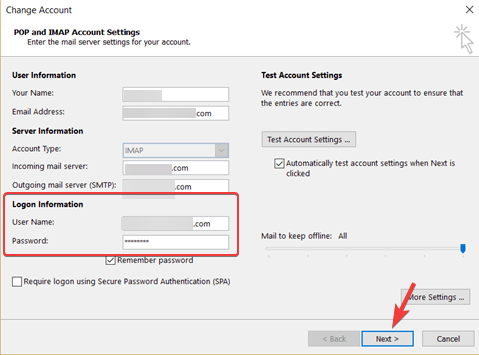
- Pritisnite Sljedeći i slijedite upute na zaslonu da završite ažuriranje lozinke.
- Sada se možete prijaviti Outlook s izvornim korisničkim imenom.
- Sada unesite jednokratnu zaporku aplikacije umjesto izvorne lozinke.
Ovo bi trebalo uspješno ažurirati vašu lozinku i popraviti kod pogreške 0x800ccc92.
BILJEŠKA
Jednokratna lozinka se automatski generira, tako da je ne morate pamtiti i ne zamjenjuje vašu izvornu lozinku.
Što još mogu učiniti da potvrdim vjerodajnice Outlooka?
Osim toga, dok konfigurirate račun e-pošte u Outlooku, morate provjeriti odgovara li vaše korisničko ime punoj adresi e-pošte računa.
Na primjer, ako ste postavili Gmail račun pomoću POP3 u Outlooku, morate unijeti svoju potpunu Gmail adresu u polje korisničkog imena kao [e-mail zaštićen].
Također, provjerite koriste li se isto korisničko ime i lozinka i za poslužitelje dolazne i odlazne pošte.
Na primjer, morate koristiti isto korisničko ime (adresa e-pošte: [e-mail zaštićen]) i istu lozinku (lozinka: tvoja lozinka).
Alternativno, također možete stvoriti novi Outlook profil da biste se riješili prompta za pogrešku u programu Outlook ili uklonili račun e-pošte s bilo kojeg drugog uređaja.
To je sve. Ako naiđete na kod pogreške 0x800ccc92 u Outlooku 2010 dok pokušavate slati/primati e-poštu, slijedeće gore navedene metode trebale bi vam pomoći da riješite problem.
Međutim, ako naiđete na pogrešku gdje Outlook šalje previše poruka, možete pogledati naš detaljni vodič za rješavanje problema.
Ali ako još uvijek ne možete slati/primati poruke u Outlooku, možete nas obavijestiti u okviru za komentare u nastavku.
 Još uvijek imate problema?Popravite ih ovim alatom:
Još uvijek imate problema?Popravite ih ovim alatom:
- Preuzmite ovaj alat za popravak računala ocijenjeno Sjajno na TrustPilot.com (preuzimanje počinje na ovoj stranici).
- Klik Započni skeniranje kako biste pronašli probleme sa sustavom Windows koji bi mogli uzrokovati probleme s računalom.
- Klik Popravi sve za rješavanje problema s patentiranim tehnologijama (Ekskluzivni popust za naše čitatelje).
Restoro je preuzeo 0 čitatelji ovog mjeseca.
![Zašto se ne vjeruje AOL certifikatu? [RAZLOZI + KAKO POPRAVITI]](/f/f08f782e3d808c4904a7938605ebcf1d.png?width=300&height=460)

